lookup
函数解析
当需要查询一行或一列并查找另一行或列中的相同位置的值时,会使用其中一个查找和引用函数LOOKUP。
使用方式
向量形式
在一行或一列中搜索值。 如果要指定包含要匹配的值的区域,请使用这种形式。 例如,如果要在 A 列中向下搜索值到第 6 行。
语法:LOOKUP(①查找值,②查找值所在区域,③返回的结果)
②为单行区域或单列区域,查找值所在区域必须先排序,否则出错。
③可以省略
没有精确匹配对象时,返回小于等于目标值的最大值
重要: lookup_vector 中的值必须按升序排列:…, -2, -1, 0, 1, 2, …, A-Z, FALSE, TRUE;否则,LOOKUP 可能无法返回正确的值。 文本不区分大小写。

数组形式
数组是要搜索的行和列(如表)中的值的集合。 例如,如果要在 A 列和 B 列中向下搜索值到第 6 行。 LOOKUP 将返回最接近的匹配项。 要使用数组形式,必须对数据排序。数组形式在于第一列和第一行中查找制定的值,并返回数组最后一行或最后一列的同一位置的值。
语法:LOOKUP(①查找值,②二维数组)
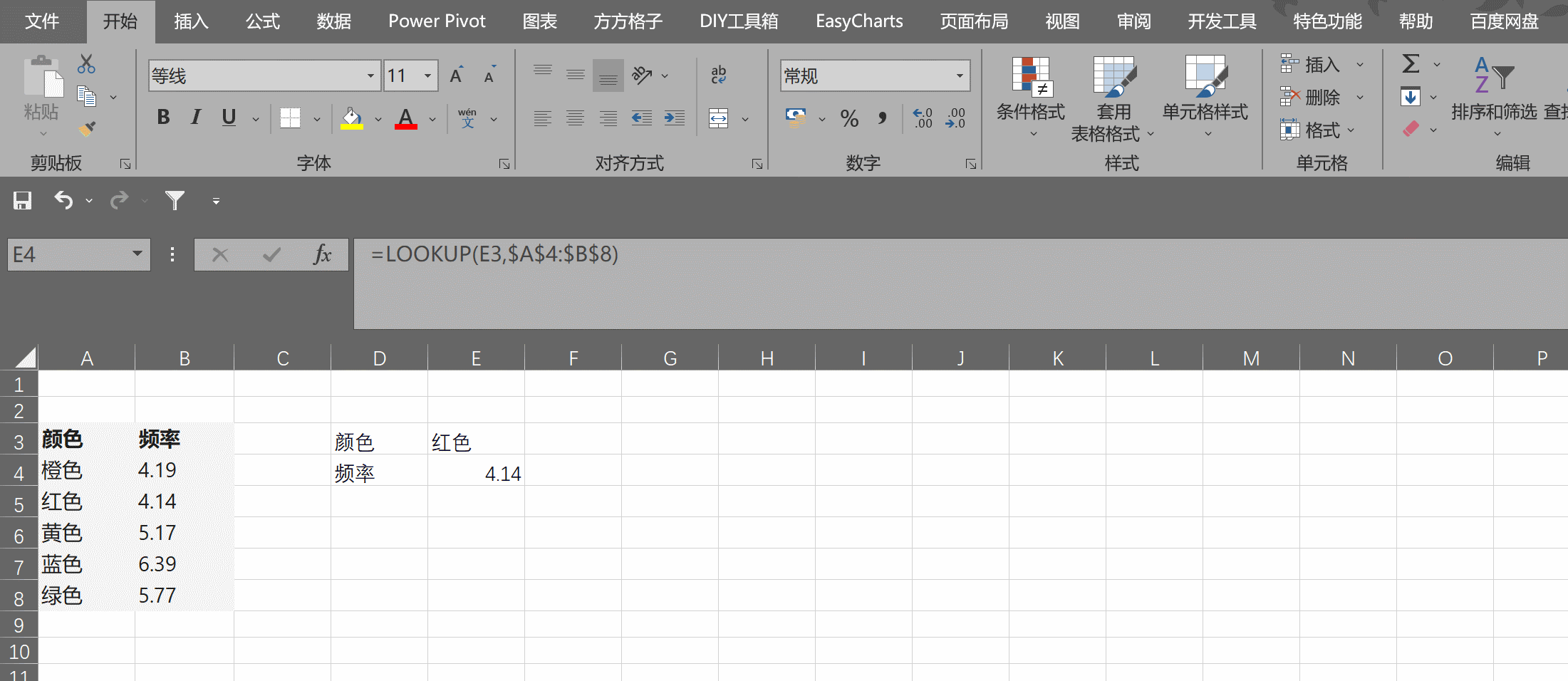
LOOKUP 的数组形式与 HLOOKUP 和 VLOOKUP 函数非常相似。 区别在于:HLOOKUP 在第一行中搜索 lookup_value 的值,VLOOKUP 在第一列中搜索,而 LOOKUP 根据数组维度进行搜索。如果数组的行列不相等,则lookup永远在少的行/列里进行查找。
使用 HLOOKUP 和 VLOOKUP 函数,可以通过索引以向下或遍历的方式搜索,但是 LOOKUP 始终选择行或列中的最后一个值。
vlookup
=VLOOKUP (要查找的项、要查找位置、区域中包含要返回的值的列号、返回近似匹配或精确匹配 - 指示为 1/TRUE 或 0/FALSE) 。
VLOOKUP 的秘诀在于组织数据,这样您查找的值(水果)位于要查找的返回值(金额)的左侧。
hlookup
=HLOOKUP(在首行中要查找的值, 要查找位置, 返回值的行号, 返回近似匹配或精确匹配 - 指示为 1/TRUE 或 0/FALSE)
如果 range_lookup 为 TRUE,则 查找范围 的第一行的数值必须按升序排列
index
返回表格或区域中的值或值的引用。
=INDEX(搜索范围,位置参数[行,列])
如果在构造的二维表格中仅使用一个参数会报错,在构造的一维表格中使用两个位置参数也会报错。
index(A1:B2,1,1) /index(A1:A10,6)
match
=MATCH(查找值,查找区域,匹配类型)
当匹配类型为0时,表示精确查找,函数返回该值所在区域中的位置
当匹配类型为1时,表示升序查找,查找小于或等于查找值的最大值并返回其所在位置。要求数据必须升序排列。
当匹配类型为-1时,表示降序查找,查找大于或等于查找值的最小值并返回其所在位置。要求数据必须降序排列。
应用示例
逆向查询、单条件和多条件查询通用公式:
=LOOKUP(1,0/(条件),目标区域或数组)
其中,条件可以是多个逻辑判断相乘组成的多条件数组。
=LOOKUP(1,0/((条件1)( 条件2) ( 条件N)),目标区域或数组)
公式说明:
①((条件1)( 条件2) ( 条件N)),所有条件满足返回TRUE,否则返回FALSE。
②以0/((条件1)( 条件2) ( 条件N))构建一个0、#DIV/0!组成的数组,避免了查找范围必须升序列排序的弊端。(因为True在运算时当作1,False在运算时当作0,所以0/TRUE返回0,0/FALSE返回#DIV/0!)
③再用1作为查找值,即可查找最后一个满足非空单元格条件的记录。
单条件逆向查询
根据姓名查询工号

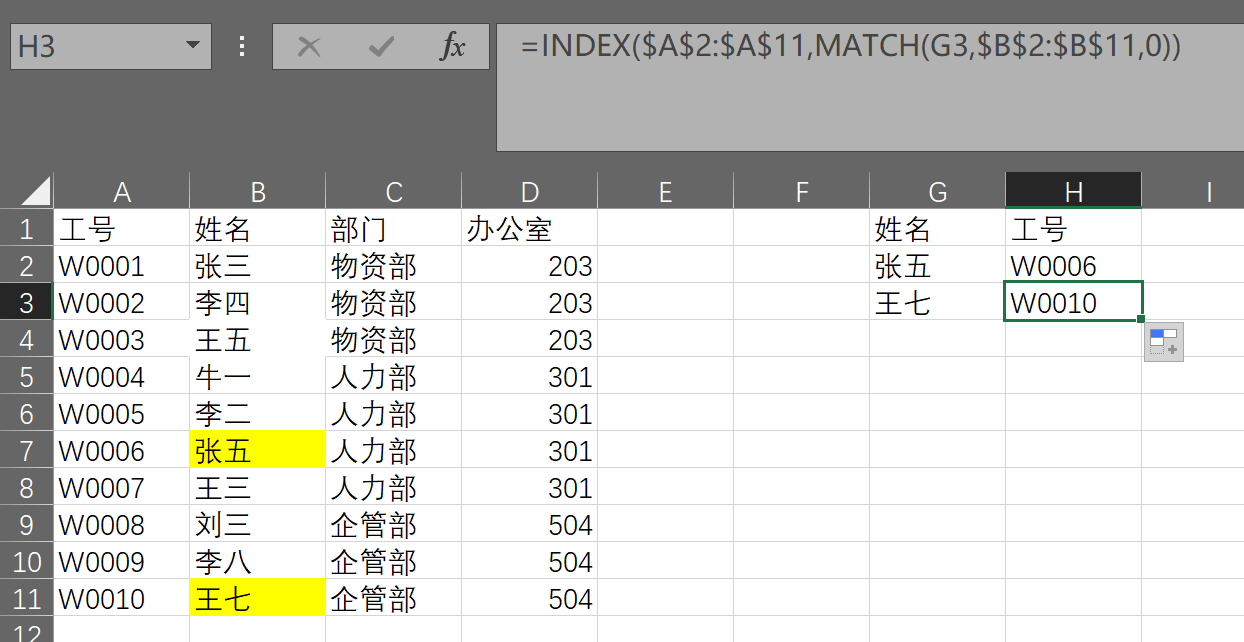
多条件查询
根据姓名和部门查询办公室


使用index+match组合函数,该公式输入完毕后,不能直接按“Enter”键进行确认,而需要按“shift+ctrl+Enter”组合键来进行确认。
查询最后一次出现的数据
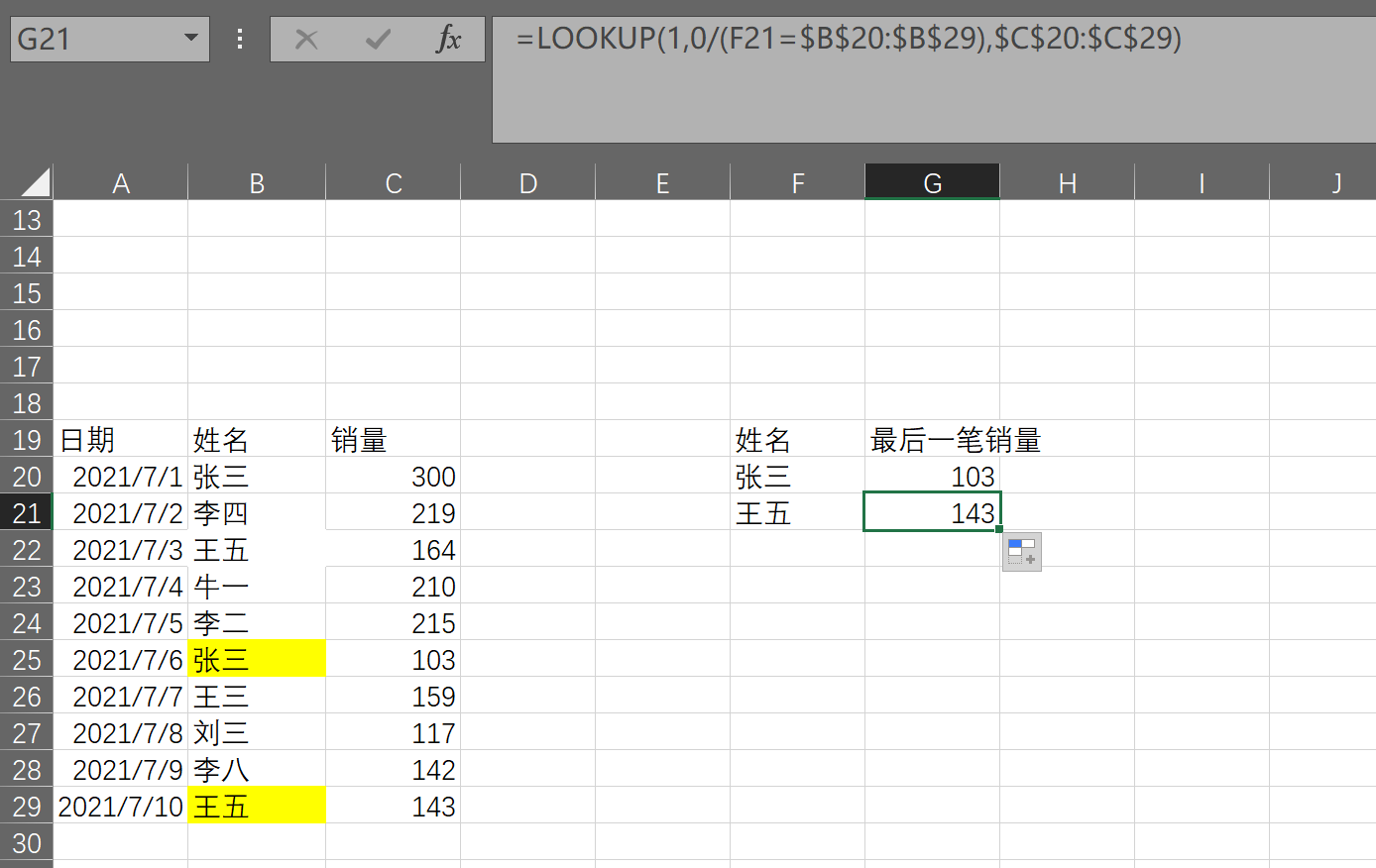
查询A列中的最后一个文本/数字/记录

根据简称查询全称

多个区间的条件判断
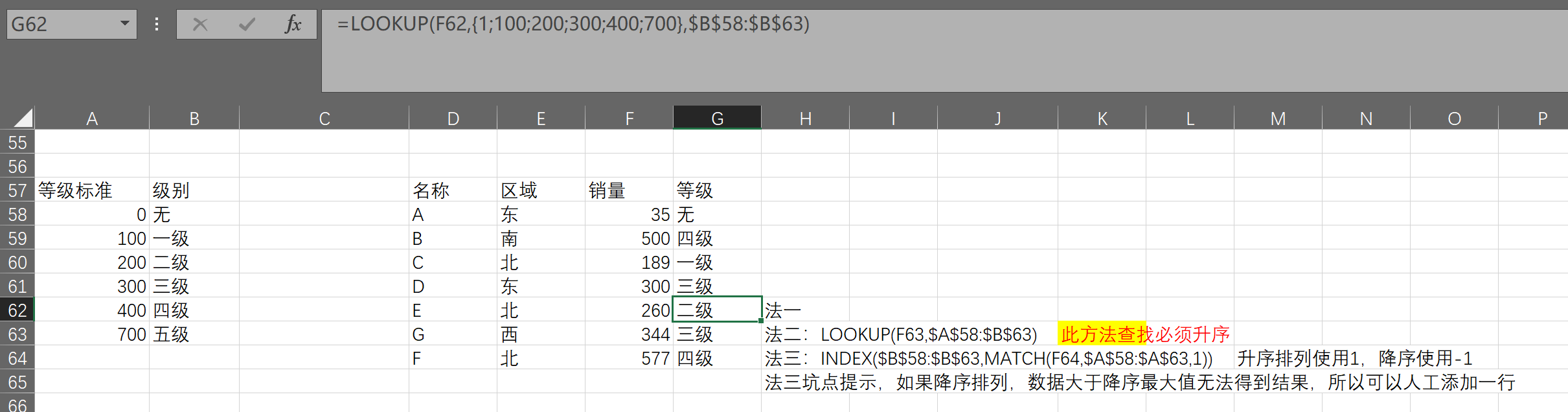
提取单元格内的数字
公式说明:
①-LEFT(A2,ROW($1:$99))用LEFT函数从A2单元格左起第一个字符开始,依次返回长度为ROW($1:$99)也就是1至99的字符串,添加负号后,数值转换为负数,含有文本字符的字符串则变成错误值。
②LOOKUP函数使用1作为查询值,在由负数、0和错误值构成的数组中,忽略错误值提取最后一个等于或小于1的数值。
③最后再使用负号,将提取出的负数转为正数。
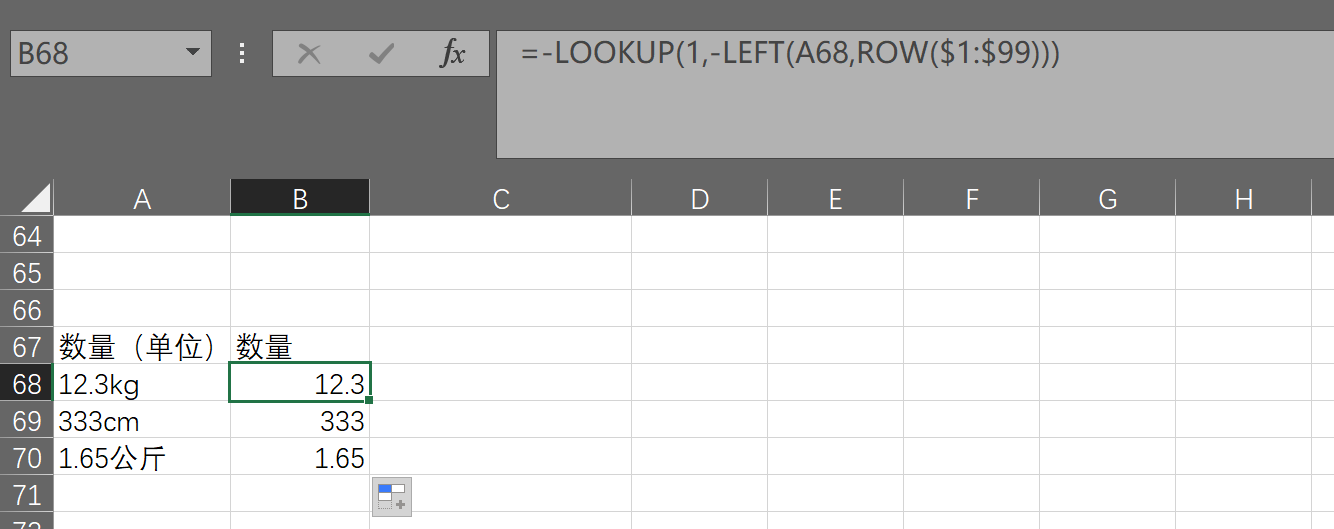
实战题
数据A
| 考试日期 | 学科 | 姓名 | 分数 |
|---|---|---|---|
| 2019/1/30 | 数学 | 张三 | 92 |
| 2019/1/30 | 数学 | 李四 | 92 |
| 2019/1/30 | 数学 | 王五 | 82 |
| 2019/1/31 | 语文 | 张三 | 77 |
| 2019/1/31 | 英语 | 张三 | 73 |
| 2019/1/31 | 语文 | 李四 | 83 |
| 2019/1/31 | 英语 | 李四 | 88 |
| 2019/1/31 | 语文 | 王五 | 97 |
| 2019/1/31 | 英语 | 王五 | 97 |
| 2019/2/28 | 语文 | 张三 | 76 |
| 2019/2/28 | 数学 | 张三 | 82 |
| 2019/2/28 | 英语 | 张三 | 75 |
| 2019/2/28 | 语文 | 李四 | 74 |
| 2019/2/28 | 数学 | 李四 | 83 |
| 2019/2/28 | 英语 | 李四 | 99 |
| 2019/2/28 | 语文 | 王五 | 71 |
| 2019/2/28 | 数学 | 王五 | 77 |
| 2019/2/28 | 英语 | 王五 | 94 |
| 2019/3/30 | 数学 | 张三 | 74 |
| 2019/3/30 | 数学 | 李四 | 79 |
| 2019/3/30 | 数学 | 王五 | 96 |
| 2019/3/31 | 语文 | 张三 | 96 |
| 2019/3/31 | 英语 | 张三 | 93 |
| 2019/3/31 | 语文 | 李四 | 89 |
| 2019/3/31 | 英语 | 李四 | 98 |
| 2019/3/31 | 语文 | 王五 | 85 |
| 2019/3/31 | 英语 | 王五 | 85 |
完成以下题目:
1、case1:使用公式函数–通过数据A生成数据B
数据B:
| 总分 | 语文 | 数学 | 英语 | ||
|---|---|---|---|---|---|
| 201901 | 张三 | ||||
| 201901 | 李四 | ||||
| 201901 | 王五 |
2、case2:使用公式函数–通过数据B生成数据C
数据C:
| 月份 | 姓名 | 学科 | 分数 |
|---|---|---|---|
| 201901 | 张三 | 语文 | |
| 201901 | 张三 | 数学 | |
| 201901 | 张三 | 英语 | |
| 201901 | 李四 | 语文 | |
| 201901 | 李四 | 数学 | |
| 201901 | 李四 | 英语 | |
| 201901 | 王五 | 语文 | |
| 201901 | 王五 | 数学 | |
| 201901 | 王五 | 英语 |
3、case3:使用公式函数–通过数据A计算如下人员出现最高分的月份
| 姓名 | 最高分出现的月份 |
|---|---|
| 张三 | |
| 李四 | |
| 王五 |
4、匹配如下数据,重量数据精度为0.1g
已知快递重量g与运费元对应数据关系:( (0,24]>2,(24,40]>3,(40,50]>4,(50,100]>5,(100,200]>6,(200,500]>7,(500,800]>8,(800,1000]>9,(1000,1500]==>10。求以下快递重量对应的运费,除if以外的方法
| 序号 | 重量 | 运费 |
|---|---|---|
| 1 | 10 | |
| 2 | 25 | |
| 3 | 50 | |
| 4 | 100 | |
| 5 | 544 | |
| 6 | 300 | |
| 7 | 1200 |
答案:
1、考察要点:sumifs函数
总分==SUMIFS($E2:2:2:E28,28,28,B2:2:2:B28,H4,28,H4,28,H4,C2:2:2:C28,I4)科目分数==SUMIFS(28,I4) 科目分数==SUMIFS(28,I4)科目分数==SUMIFS(E2:2:2:E28,28,28,B2:2:2:B28,28,28,H4,$C2:2:2:C28,28,28,I4,$D2:2:2:D$28,K3)2、考察要点:index与match组合使用=INDEX(3) 2、考察要点:index与match组合使用 =INDEX(3)2、考察要点:index与match组合使用=INDEX(K4:4:4:M6,MATCH(I11,6,MATCH(I11,6,MATCH(I11,I4:4:4:I6,0),MATCH(J11,6,0),MATCH(J11,6,0),MATCH(J11,K3:3:3:M3,0))3、考察要点:lookup使用及注意事项=LOOKUP(1,0/(H23=3,0)) 3、考察要点:lookup使用及注意事项 =LOOKUP(1,0/(H23=3,0))3、考察要点:lookup使用及注意事项=LOOKUP(1,0/(H23=C2:2:2:C28),28),28),B2:2:2:B$28)
4、考察要点:lookup使用
设置辅助表
| 标准 | 运费 |
|---|---|
| 0 | 2 |
| 24 | 3 |
| 40 | 4 |
| 50 | 5 |
| 100 | 6 |
| 200 | 7 |
| 500 | 8 |
| 800 | 9 |
| 1000 | 10 |
| 1500 | 11 |
=LOOKUP(B15,$F15:15:15:G$24)

*)
)


)



)





)

)

